Despre Rectin: O Soluție Naturală pentru Hemoroizi

Rectin este un gel natural conceput pentru a oferi alinare și a ajuta la gestionarea simptomelor neplăcute ale hemoroizilor, atât interni, cât și externi sau combinați.
![[SOLUȚIONAT] Cum se remediază erorile Runtime Broker (RuntimeBroker.exe). [SOLUȚIONAT] Cum se remediază erorile Runtime Broker (RuntimeBroker.exe).](/resources1/images2/image-6738-0408150610335.png)
Dacă ați văzut procesul Runtime Broker în fereastra Task Manager sau ați întâlnit erori Runtime Broker în Windows 10, atunci sunteți locul CORECT. Acest articol include informații complete, cum ar fi ce este Runtime Broker, de ce rulează și cum să remediați erorile RuntimeBroker.exe în Windows 10.
Deci, fără să pierdem timpul, să scoatem informații despre Runtime Broker sau RuntimeBroker.exe.
Ce este Runtime Broker?
Runtime Broker este un proces Windows care gestionează permisiunea aplicației pe sistem. Acest proces de bază Microsoft este lansat în Windows 8 și este disponibil și în Windows 10. Este folosit pentru a determina dacă aplicațiile Windows Store își gestionează corect toate permisiunile, cum ar fi posibilitatea de a accesa locația sau microfonul.
Și acesta este motivul pentru care rulează tot timpul în fundal și de obicei utilizează foarte puțină memorie și are o utilizare foarte scăzută a procesorului. Ei bine, în cuvinte simple, se poate spune că este un mediator care conectează aplicațiile universale cu setări de încredere și de confidențialitate organizate de tine.
De ce provoacă o utilizare ridicată a procesorului?
Ei bine, după cum s-a spus mai sus, atunci când Runtime Broker nu este în uz, folosește memorie foarte scăzută în jur de 20-40 MB și 0% din CPU. Dar, după lansarea aplicației, puteți vedea că începe să consume memorie de 500-700 MB și afectează utilizarea neobișnuită a procesorului.
Lansarea aplicațiilor universale suplimentare nu va cauza procesul de consumare a memoriei suplimentare, iar închiderea tuturor acestora va reduce utilizarea memoriei la 20-40 MB.
Cu toate acestea, în unele cazuri, procesul Runtime Broker consumă mai mult de 30% din utilizarea procesorului și 1 GB de RAM sau crește utilizarea procesorului chiar și atunci când aplicațiile universale nu rulează. Această problemă se confruntă recent de utilizatorii care au făcut recent upgrade la Windows 10.
În ciuda acestui fapt, există și o posibilitate din cauza aplicației defectuoase, Runtime Broker să folosească mai multe resurse. Și în acest caz, trebuie să limitați utilizarea aplicației care cauzează problema.
Pot dezactiva Runtime Broker?
Ei bine, NU , nu poate fi dezactivat. Runtime Broker este necesar pentru a proteja securitatea și confidențialitatea în timp ce rulează aplicații universale. Și acesta este motivul pentru care nu există multe motive pentru a-l dezactiva.
Cu toate acestea, puteți opri procesul de la managerul de activități atunci când acesta se comportă greșit. Și după ceva timp se lansează din nou automat, dar până atunci s-ar putea întâmpla că aplicațiile universale se confruntă cu probleme în accesarea setărilor de încredere și s-ar putea să nu ruleze deloc.
Runtime Broker este un virus?
Nu, Runtime Broker nu este un virus, este o componentă oficială Windows. Dar există posibilitatea ca virusul să fi înlocuit procesul cu executabilul său.
Ei bine, acest lucru este foarte rar și nu s-au văzut rapoarte până acum. În plus, dacă doriți să fiți sigur, verificați pur și simplu locația fișierului de proces. Pentru a face acest lucru, accesați Task Manager > faceți clic dreapta pe Runtime Broker > selectați opțiunea Open File Location .
Dacă fișierul este stocat în folderul Windows\System32 , atunci este clar că nu întâmpinați infecția cu virus.
Deci, acestea sunt informațiile generale despre procesul Runtime Broker pe care mulți dintre noi dorim să le cunoaștem. În ciuda acestui fapt, mulți utilizatori raportează și despre diverse erori și probleme Runtime Broker în Windows 10.
Obțineți SpyHunter, pentru a vă face computerul/laptop-ul liber de viruși
Lista erorilor Runtime Broker în Windows 10:
În mod obișnuit, Runtime Broker provoacă o utilizare ridicată a procesorului și, ca rezultat, Runtime Broker poate avea un impact negativ asupra performanței sistemului și sunt raportate diferite probleme de către utilizatori.
Consultați aici erorile comune și cum să le remediați:
Cum să remediați erorile Runtime Broker în Windows 10
Urmați diferitele moduri de a remedia diferite erori Runtimebroker.exe Windows 10.
Problema 1: Utilizarea CPU, disc, memorie și memorie RAM ridicată de Runtime Broker pe Windows 10
Dacă întâmpinați o utilizare mare a CPU-ului Runtime Broker sau o utilizare mare a memoriei Runtime Broker, atunci urmați remedierea de mai jos. O astfel de utilizare ciudată a procesorului poate afecta performanța procesorului și, de asemenea, poate scurta durata de viață.
Remedierea 1: verificați antivirusul
Software-ul antivirus poate cauza utilizarea ridicată a CPU-ului Runtime Broker și alte probleme. Deci, pentru a remedia problema, se recomandă să dezactivați anumite funcții ale antivirusului și să verificați dacă funcționează pentru dvs.
Dar dacă nu va funcționa pentru dvs., atunci este recomandat să dezactivați problema antivirus sau să o dezinstalați. Și dacă dezactivarea sau eliminarea programului antivirus funcționează pentru dvs., atunci merită să treceți la diferite programe antivirus.
Remedierea 2: Opriți procesul Runtime Broker
Ei bine, uneori, pur și simplu uciderea procesului Runtime Broker din Task Manager funcționează pentru a remedia problema de utilizare mare a memoriei Runtime Broker.
Îl puteți dezactiva pur și simplu din Task Manager, am discutat deja despre asta mai sus, puteți verifica pașii de acolo.
Ei bine, aceasta nu este o soluție permanentă, dar merită încercată atunci când te confrunți cu o încărcare mare a procesorului, prea multă RAM, utilizare mare a memoriei cu RuntimeBroker.exe.
Remedierea 3: Modificați registrul
Dacă remediile de mai sus nu vor funcționa pentru a rezolva problema de utilizare mare a discului Runtime Broker , atunci efectuarea de câteva modificări în registry funcționează pentru dvs.
Acest lucru este ușor de făcut, dar asigurați-vă că o faceți cu atenție:
![[SOLUȚIONAT] Cum se remediază erorile Runtime Broker (RuntimeBroker.exe). [SOLUȚIONAT] Cum se remediază erorile Runtime Broker (RuntimeBroker.exe).](/resources1/images2/image-8637-0408150610669.png)
![[SOLUȚIONAT] Cum se remediază erorile Runtime Broker (RuntimeBroker.exe). [SOLUȚIONAT] Cum se remediază erorile Runtime Broker (RuntimeBroker.exe).](/resources1/images2/image-1945-0408150610954.jpg)
Remedierea 4: dezactivați opțiunea „Obțineți sfaturi, trucuri și sugestii pe măsură ce utilizați Windows”.
S-a constatat că dezactivarea sfaturilor Windows funcționează imediat pentru a rezolva problemele Runtime Broker, cum ar fi utilizarea ridicată a CPU și RAM sau utilizarea ridicată a discului.
Urmați pașii pentru a face acest lucru:
![[SOLUȚIONAT] Cum se remediază erorile Runtime Broker (RuntimeBroker.exe). [SOLUȚIONAT] Cum se remediază erorile Runtime Broker (RuntimeBroker.exe).](/resources1/images2/image-3845-0408150611295.jpg)
![[SOLUȚIONAT] Cum se remediază erorile Runtime Broker (RuntimeBroker.exe). [SOLUȚIONAT] Cum se remediază erorile Runtime Broker (RuntimeBroker.exe).](/resources1/images2/image-7051-0408150611575.png)
Sper că acest lucru funcționează pentru a remedia brokerul de rulare folosind atât de multă problemă cu CPU.
Remedierea 5: Schimbați fundalul ecranului de blocare Windows Slideshow
Potrivit unor utilizatori, problema de utilizare mare a memoriei Runtime Broker este rezolvată prin schimbarea fundalului prezentării de diapozitive a ecranului de blocare.
Deci, dacă îl utilizați, dezactivați-l și treceți la o singură imagine.
Urmați pașii pentru a face acest lucru:
![[SOLUȚIONAT] Cum se remediază erorile Runtime Broker (RuntimeBroker.exe). [SOLUȚIONAT] Cum se remediază erorile Runtime Broker (RuntimeBroker.exe).](/resources1/images2/image-671-0408150611917.jpg)
![[SOLUȚIONAT] Cum se remediază erorile Runtime Broker (RuntimeBroker.exe). [SOLUȚIONAT] Cum se remediază erorile Runtime Broker (RuntimeBroker.exe).](/resources1/images2/image-639-0408150612220.png)
Acum verificați dacă problemele Runtime Broker sunt rezolvate sau nu.
Remedierea 6: Dezactivați aplicațiile de fundal
Conform utilizatorilor, aplicațiile care rulează în fundal determină utilizarea ridicată a CPU sau a memoriei de către Runtime Broker . Deci, în acest caz, dezactivarea aplicațiilor de fundal poate funcționa pentru dvs.
Urmați pașii pentru a face acest lucru:
![[SOLUȚIONAT] Cum se remediază erorile Runtime Broker (RuntimeBroker.exe). [SOLUȚIONAT] Cum se remediază erorile Runtime Broker (RuntimeBroker.exe).](/resources1/images2/image-4158-0408150612550.jpg)
![[SOLUȚIONAT] Cum se remediază erorile Runtime Broker (RuntimeBroker.exe). [SOLUȚIONAT] Cum se remediază erorile Runtime Broker (RuntimeBroker.exe).](/resources1/images2/image-7364-0408150612835.png)
Vă rugăm să rețineți: s-ar putea întâmpla să dezactivați aplicațiile de fundal, pierdeți unele notificări de la aplicațiile universale.
Remedierea 7: Modificați setările avansate de actualizare
Ei bine, s-ar putea întâmpla că setarea de actualizare poate cauza problema de utilizare ridicată a rețelei Runtime Broker. Prin urmare, aici se recomandă dezactivarea actualizărilor peer-to-peer.
Această soluție a funcționat pentru unii dintre utilizatorii noștri, deoarece vă permite să descărcați actualizări de pe alte PC-uri de pe internet și rețeaua locală.
În ciuda acestui fapt, dacă orice altceva cauzează utilizarea ridicată a procesorului poate rezolva problema, urmați instrucțiunile date pentru a face acest lucru:
![[SOLUȚIONAT] Cum se remediază erorile Runtime Broker (RuntimeBroker.exe). [SOLUȚIONAT] Cum se remediază erorile Runtime Broker (RuntimeBroker.exe).](/resources1/images2/image-9264-0408150613170.png)
![[SOLUȚIONAT] Cum se remediază erorile Runtime Broker (RuntimeBroker.exe). [SOLUȚIONAT] Cum se remediază erorile Runtime Broker (RuntimeBroker.exe).](/resources1/images2/image-2572-0408150613458.png)
![[SOLUȚIONAT] Cum se remediază erorile Runtime Broker (RuntimeBroker.exe). [SOLUȚIONAT] Cum se remediază erorile Runtime Broker (RuntimeBroker.exe).](/resources1/images2/image-6091-0408150613792.png)
Pe măsură ce dezactivați funcția, nu veți descărca actualizări de pe alte computere, de fapt, le veți descărca direct de la Microsoft.
Și sper că acum se rezolvă întreaga problemă cu utilizarea ridicată a CPU-ului Runtime Broker, utilizarea mare a memoriei, RAM .
Problema 2: Runtime Broker Instanțe multiple
Există mulți utilizatori care se întreabă de ce apar atât de mulți Runtime Brokers pe computerul meu. Ei bine, nu există o soluție exactă disponibilă online pentru a rezolva Runtime Broker în mai multe cazuri. Dar există câteva ajustări care funcționează pentru tine, aici învață să le încerci și vezi dacă funcționează pentru tine.
#1: Asigurați-vă mai întâi că aplicațiile descărcate din Microsoft Store declară toate permisiunile, cum ar fi posibilitatea de a vă accesa locația sau microfonul.
#2: În ciuda acestui fapt, cealaltă opțiune care vă rămâne este să omorâți toate serviciile din Task Manager. Puteți urma pașii indicați mai sus.
Problema 3: Runtime Broker continuă să ruleze
Mulți utilizatori raportează că Runtime Broker continuă să ruleze pe computerul/laptop-ul lor Windows. Ei bine, am menționat deja că Random Broker este un proces Microsoft Core și este folosit pentru a verifica dacă aplicațiile gestionează sau nu toate permisiunile.
Acesta este motivul pentru care continuă să ruleze continuu în fundal. Acest proces utilizează, de asemenea, foarte puțină memorie și 0% din CPU, astfel încât acest lucru nu va cauza nicio problemă.
Cu toate acestea, dacă Runtime Broker provoacă o utilizare ridicată a CPU, a memoriei, atunci se recomandă să urmați remediile de mai sus.
De asemenea, se constată că modificarea Registrului, funcționează pentru unii utilizatori, puteți urma pașii pentru a face acest lucru din Fix 3.
Problema 4: Brokerul de rulare, grupul sau resursa nu este în starea corectă
Aceasta este o altă eroare comună legată de Random Broker, deoarece utilizatorii nu pot verifica actualizările Windows 10 din cauza erorii RuntimeBroker.exe.
Și procesul de actualizare se blochează în timp ce verificăm detaliile și apare mesajul de eroare:
În plus, există remedieri care funcționează pentru a remedia brokerul Runtime, grupul sau resursa nu se află în starea corectă.
Urmați soluțiile oferite pentru a remedia erorile RuntimeBroker.exe în timpul instalării actualizărilor Windows:
Remedierea 1 - Rulați instrumentul de depanare Windows Update
Runtime Broker grupul sau resursa este eroarea legată de actualizarea Windows, așa că aici este sugerat să rulați instrumentul de depanare Windows Update încorporat .
![[SOLUȚIONAT] Cum se remediază erorile Runtime Broker (RuntimeBroker.exe). [SOLUȚIONAT] Cum se remediază erorile Runtime Broker (RuntimeBroker.exe).](/resources1/images2/image-780-0408150614214.png)
Rulați instrumentul de depanare din Panoul de control și așteptați finalizarea întregului proces de scanare, după care reporniți computerul.
Sper că acest lucru funcționează pentru a remedia problema, dar dacă nu, atunci urmați soluția cuib.
Remedierea 2 – Rulați Scriptul de resetare WU
Puteți încerca să rulați Windows Update Reset Script pentru a rezolva eroarea de actualizare în Windows 10 sau puteți spune că eroarea Runtime Broker grupul sau resursa nu este în starea corectă.
Deci, urmați pașii pentru a face acest lucru:
@ECHO OFF
echo Simple Script to Reset / Clear Windows Update
echo.
PAUSE
echo.
attrib -h -r -s %windir%system32catroot2
attrib -h -r -s %windir%system32catroot2*.*
net stop wuauserv
net stop CryptSvc
net stop BITS
ren %windir%system32catroot2 catroot2.old
ren %windir%SoftwareDistribution sold.old
ren“%ALLUSERSPROFILE%applicationdataMicrosoftNetworkdownloader” downloader.old
net Start BITS
net start CryptSvc
net start wuauserv
echo.
echo Task completed successfully…
echo.
PAUSE
Acum verificați dacă eroarea este remediată sau nu.
Fix 3 - Resetați manual componentele Windows Update
Dacă niciunul dintre pașii de mai sus nu funcționează pentru a remedia eroarea runtimebroker exe, grupul sau resursa nu este în starea corectă, atunci încercați să efectuați o resetare pentru a remedia componentele WU corupte.
Urmați pașii pentru a reseta manual Componentele Windows Update:
![[SOLUȚIONAT] Cum se remediază erorile Runtime Broker (RuntimeBroker.exe). [SOLUȚIONAT] Cum se remediază erorile Runtime Broker (RuntimeBroker.exe).](/resources1/images2/image-8714-0408150614491.png)
![[SOLUȚIONAT] Cum se remediază erorile Runtime Broker (RuntimeBroker.exe). [SOLUȚIONAT] Cum se remediază erorile Runtime Broker (RuntimeBroker.exe).](/resources1/images2/image-2885-0408150614709.png)
![[SOLUȚIONAT] Cum se remediază erorile Runtime Broker (RuntimeBroker.exe). [SOLUȚIONAT] Cum se remediază erorile Runtime Broker (RuntimeBroker.exe).](/resources1/images2/image-4375-0408150617139.png)
Asta este, sper că acum eroarea runtimebroker.exe este rezolvată.
Problema 5 – Sistemul de închidere Runtimebroker.exe
Aceasta este o altă eroare Runtime Broker, ei bine, aceasta este o eroare mai puțin cunoscută, puțini utilizatori au fost găsiți care raportează problema serverului de închidere runtimebroker.exe 2016.
Ei bine, nu există o cauză majoră pentru acest tip de repornire cauzată de RuntimeBroker.exe este generat de actualizarea automată Windows.
Deci, trebuie să configurați opțiunea de repornire automată. Și pentru a face acest lucru, citiți articolul .
Se estimează că acest lucru funcționează pentru a remedia problema sistemului de închidere Runtimebroker.exe .
Problema 6 – Eroare de aplicație Runtime Broker
Utilizatorii se confruntă cu eroarea aplicației Runtime Broker în timp ce deschid setările și ferestrele pop-up cu mesaje de eroare.
Ei bine, se estimează că eroarea apare din cauza magazinului Windows 10 este spart, deoarece Runtime Broker gestionează permisiunea aplicațiilor din Microsoft Store.
Deci, pentru a remedia eroarea aplicației Runtime Broker, încercați să resetați aplicația Windows Store și alte soluții legate de aceasta:
Urmați pașii pentru a remedia eroarea aplicației Runtime Broker:
Remedierea 1: Resetați aplicația Windows Store
![[SOLUȚIONAT] Cum se remediază erorile Runtime Broker (RuntimeBroker.exe). [SOLUȚIONAT] Cum se remediază erorile Runtime Broker (RuntimeBroker.exe).](/resources1/images2/image-2615-0408150617589.jpg)
Verificați dacă eroarea aplicației Runtime Broker este rezolvată sau nu. Dacă nu, atunci rulați remedieri, cum ar fi rulați depanatorul de actualizare Windows, Resetați actualizarea Windows discutată mai sus în Problema 4.
Sau pentru a afla mai multe vizitați aici .
Deci, totul este despre erorile procesului Runtime Broker în Windows 10.
Asigurați-vă computerul/laptop-ul Windows fără erori
Pentru a remedia diverse probleme și erori ale computerului, se recomandă să vă scanați sistemul cu Instrumentul de reparare a computerului , acesta este un instrument avansat de reparare care, doar prin scanare, detectează și înlocuiește fișierele corupte lipsă .
De asemenea, este capabil să remedieze alte erori legate de computer, cum ar fi eroarea DLL, eroarea aplicației, eroarea BSOD, erorile persistente ale computerului, vă protejează de pierderea fișierelor, infecția cu malware și virus etc. Acest lucru nu numai că remediază erorile, ci și îmbunătățește performanța PC-ului Windows.
Obțineți instrumentul de reparare a computerului, pentru a vă îmbunătăți performanța computerului/laptop-ului
Concluzie:
Ei bine, mi-am făcut treaba, am încercat tot posibilul să enumerez informațiile complete de la ce este Runtime Broker la diferite erori Runtimebroker.exe.
Citiți cu atenție articolul pentru a obține răspunsul la diferitele întrebări legate de Runtime Broker și pentru a remedia diversele probleme cauzate de proces.
Urmați cu atenție remedierile date pentru a scăpa de eroarea Runtime Broker cu care vă confruntați.
Sper că articolul vă este de ajutor și soluțiile oferite vă sunt utile. Dacă aveți vreo sugestie, întrebări de comentarii, atunci simțiți-vă să ne împărtășiți.
Noroc..!
În timp ce utilizatorii sunt atenți la ce antivirus să folosească, ce proces să oprească și care să ruleze, ei evită adesea să-și optimizeze computerul.
Curățarea și păstrarea PC-ului reglat este unul dintre cele mai importante aspecte ale valorificării la maximum a resurselor limitate disponibile.
Problema de utilizare ridicată a CPU a brokerului Runtime este cauzată și atunci când încercați să utilizați o aplicație neoptimizată pe computer. Ca să nu mai vorbim, atunci când o aplicație grea este utilizată fără optimizarea resurselor actuale, duce direct la erori precum utilizarea ridicată a procesorului pe computer.
Optimizarea PC-ului nu este un singur proces, ci necesită să efectuați mai multe sarcini, cum ar fi:
Gestionați aplicațiile de pornire pentru a accelera procesul de pornire pe computer.
Gestionați vitezele discului și gestionați utilizarea discului pentru a sprijini procesarea rapidă.
Menținerea registrelor optimizate pentru computer pentru a menține un mediu de lucru sănătos.
Lista lucrurilor de care trebuie să aveți grijă poate continua la nesfârșit. Singurul dezavantaj aici este că doar unii sunt conștienți de aceste probleme, iar cei fără cunoștințe tehnice pot menține doar unele dintre acestea, deoarece este nevoie de mult timp.
Cel mai bun mod de a vă optimiza computerul este să utilizați un optimizator dedicat. Advanced System Optimizer este ușor de utilizat și face totul într-o singură scanare. Iată cum funcționează.
Descărcați aplicația folosind link-ul de mai jos.
Rulați aplicația și faceți clic pe Start Smart PC Care pentru a examina starea de optimizare a computerului dvs.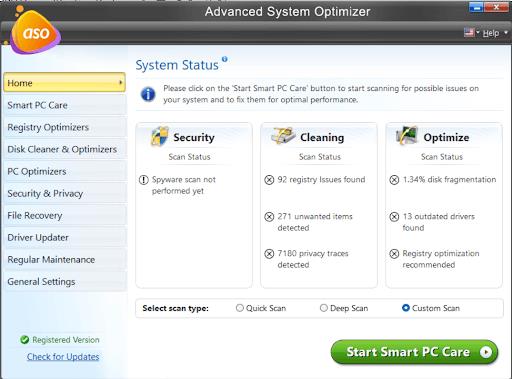
Acest lucru vă va oferi opțiunea de a începe o scanare. Faceți clic pe el și software-ul va începe să caute probleme cu stabilitatea computerului dvs.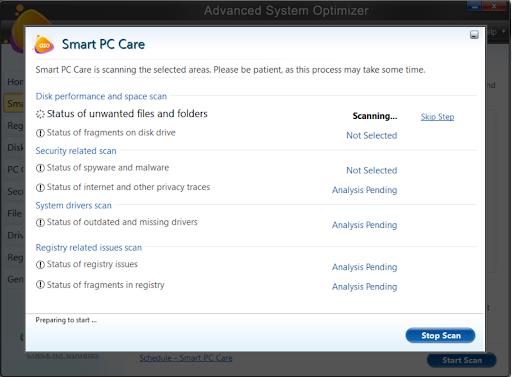
Scanerul vă măsoară computerul cu patru scanări. Analizează în detaliu fiecare sector al computerului dvs. pentru a analiza toate problemele posibile care cauzează utilizarea ridicată a procesorului și erorile brokerului de rulare.
Odată ce scanarea s-a încheiat, software-ul vă permite să optimizați problemele. Pur și simplu faceți clic pe optimizare și va face tot ce este necesar.
Optimizarea poate dura ceva timp; cu toate acestea, este un proces de fundal. Odată ce optimizarea este finalizată, reporniți computerul și toate problemele, inclusiv utilizarea CPU Runtime Broker High, vor fi rezolvate!
Rectin este un gel natural conceput pentru a oferi alinare și a ajuta la gestionarea simptomelor neplăcute ale hemoroizilor, atât interni, cât și externi sau combinați.
Luptă cu eroarea Blue Screen of Death (BSOD) în Windows 10. Obțineți remedieri de depanare pentru a rezolva această eroare cu ușurință.
Dacă doriți să creați etichete în aplicația Gmail, acest ghid vă oferă soluția. Aflati cum sa faceti acest lucru atât pe telefon, cât și pe desktop.
Îmbunătățiți-vă documentele cu un chenar de pagină personalizat în Word. Află cum să adăugați și să personalizezi chenarul.
Dacă Xbox-ul dvs. nu se va conecta la Wi-Fi, urmăriți soluțiile furnizate în acest articol pentru a vă conecta Xbox și a continua să jucați.
Dacă PS4 se oprește de la sine, urmați soluțiile noastre eficiente pentru a remedia problema rapid și ușor.
Aflați cele mai bune soluții pentru a remedia eroarea „microfonul este dezactivat de setările sistemului” pe Google Meet, Zoom și Hangouts.
Descoperiți modalitățile simple și eficiente de a scrie fracții în Google Docs folosind caractere speciale și echivalente automate.
Remedierea eroarei Google ReCaptcha „Eroare pentru proprietarul site-ului: tip cheie invalid” prin soluții eficiente și actualizate.
Setările de calibrare a culorilor încorporate în Windows 10 vă ajută să îmbunătățiți acuratețea culorii monitoarelor dvs. Acest ghid detaliat vă arată cum să găsiți și să configurați aceste setări.



![Cum să remediați Xbox nu se conectează la Wi-Fi? [10 soluții rapide] Cum să remediați Xbox nu se conectează la Wi-Fi? [10 soluții rapide]](https://luckytemplates.com/resources1/images2/image-9518-0408150806444.png)
![REPARAT: PS4 se oprește de la sine Problemă aleatorie [Remediere rapidă] REPARAT: PS4 se oprește de la sine Problemă aleatorie [Remediere rapidă]](https://luckytemplates.com/resources1/images2/image-9380-0408150315212.jpg)
![Remediați „Microfonul este dezactivat de setările sistemului Google Meet” [6 trucuri] Remediați „Microfonul este dezactivat de setările sistemului Google Meet” [6 trucuri]](https://luckytemplates.com/resources1/images2/image-4566-0408150945190.png)


